Erstellen Sie ganz einfach 3D-Bilder mit Picolay für Windows PC
Man kann mit Sicherheit sagen, dass 3D nicht mehr heiß auf den Lippen der Verbraucher ist, verglichen mit einigen Jahren in der Vergangenheit. Zu dieser Zeit statteten Unternehmen Fernseher und andere Konsumgüter mit 3D-Technologie aus, und alle waren begeistert. Sogar der japanische Gaming-Gigant Nintendo hat sich mit dem Nintendo 3DS , einem Handheld-Videospielsystem, das 3D liefert, ohne dass eine Brille getragen werden muss, in die Party eingemischt. Es war ziemlich beeindruckend, aber es dauerte nicht lange, bis die Aufregung nachließ.
Schneller Vorlauf in die Zukunft, und im Moment ist die Filmindustrie wahrscheinlich die einzige Einheit, die 3D immer noch in großem Stil vorantreibt. Dies geschieht wahrscheinlich aufgrund erhöhter Einnahmen und um Piraten abzuschrecken, da ein aufgezeichneter 3D-Film nicht gut aussieht.
Die Frage ist also, können Verbraucher ihre eigenen 3D-Inhalte mit Bildern erstellen? Die Antwort darauf ist ja. Sie müssen kein teures Werkzeug kaufen, schauen Sie sich einfach Picolay als Alternative an. Nun, wir sind keine Profis, wenn es darum geht, 3D-Bilder zu erstellen, aber wenn Sie es sind, dann sollte dieses Tool die Arbeit umso einfacher machen.
Erstellen Sie 3D-Bilder mit Picolay

1] Bilder hinzufügen(1] Add Images)
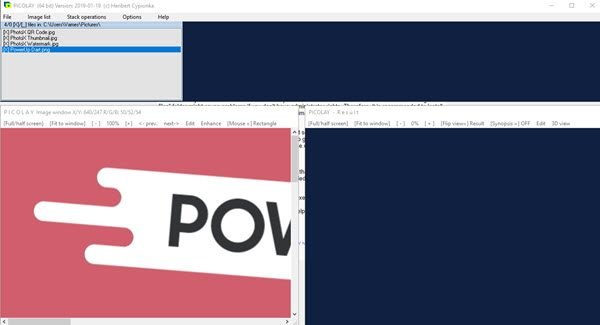
Das erste, was hier zu tun ist, ist das Hinzufügen von Bildern, und nach unserem Verständnis muss der Benutzer ziemlich viele Bilder hinzufügen, um das perfekte 3D-Foto zu erhalten. Außerdem sollte man keine zufälligen Bilder hinzufügen, da dies nicht gut ausgehen wird.
2] Bildliste(2] Image List)
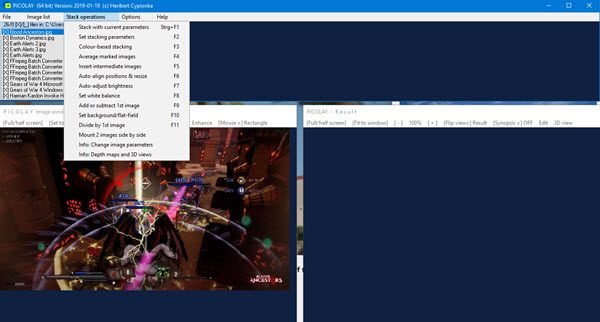
Mit dem Bildlistenabschnitt können Benutzer Dinge verschieben. Mit einem einfachen Klick können die Leute unter anderem die Reihenfolge der Bilder umkehren. Es ist ganz nett und wir mögen, wie schnell es ohne Verzögerung arbeitet.
Die Möglichkeit, Fotos zu markieren, ist vorhanden, aber wenn Sie Ihre Meinung geändert haben, drücken Sie einfach Toggle Mark , um sie auszuschalten. Darüber hinaus können Benutzer markierte Dateien auf einen Schlag aus der Liste entfernen, was großartig ist, wenn Sie mehr als 20 Bilder hinzugefügt haben.
Interessanterweise können Leute Bilder direkt von der Registerkarte "Bildliste" zur Liste hinzufügen(Image List) . Es ist nur eine weitere Option; Daher müssen Sie es nicht verwenden, wenn Sie nicht möchten.
3] Stapeloperationen(3] Stack Operations)
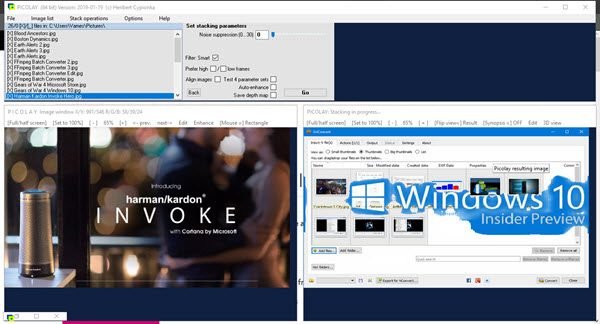
Bei dieser Option geht es darum, Ihre Bilder vorzubereiten und in ein einziges 3D-Format umzuwandeln. Die grundlegende Option besteht darin, Stack(Stack) mit grundlegenden Parametern auszuwählen , und von dort aus entscheidet das Tool automatisch, was zu tun ist.
Abhängig von der Geschwindigkeit Ihres Windows 10-Computers kann dies entweder lange oder kurze Zeit dauern. Das Endergebnis des Bildes wird durch den verwendeten Fotostapel bestimmt; Daher müssen Benutzer das richtige auswählen.
Laden Sie Picolay jetzt von der offiziellen Website herunter . (official website)Die Website bietet einen guten Bestand an Handbüchern und Tutorials, die Ihnen helfen.
Related posts
Erstellen Sie webfreundliche Bilder mit Bzzt! Bildbearbeitung für Windows PC
Fotor: Kostenlose Bildbearbeitungs-App für Windows 10
Die beste kostenlose Video-zu-GIF-Maker-Software für Windows 10
So erstellen Sie ein transparentes Bild in Paint.NET unter Windows 11/10
Beste Bildkomprimierungs- und Optimierungssoftware für Windows 10
IrfanView Image Viewer und Editor-Software für Windows 10
So drehen Sie Bilder in Windows 11/10 in großen Mengen
So drehen Sie ein Bild auf einem Windows 10-Computer
Beste kostenlose Stapelfoto-Datumsstempel-Software für Windows 10
HoneyView Review: Kostenlose schnelle Bildbetrachter-Software für Windows 10
So extrahieren Sie Bilder aus PDF-Dateien in Windows 10
Beste kostenlose Vektorgrafik-Design-Software für Windows 11/10
So erstellen Sie abgerundete kreisförmige Bilder mit GIMP unter Windows 10
So erstellen Sie ein animiertes GIF-Meme in Windows 11/10
Beste kostenlose Batch Photo Editor-Software für Windows 11/10
So konvertieren Sie HEIC stapelweise in JPG über das Kontextmenü in Windows 11/10
So erstellen Sie ein Video aus einer Bildsequenz in Windows 11/10
So fügen Sie den Spiegelbildeffekt in Windows 11/10 hinzu
Nomacs ist ein Bildbetrachter für Windows-PCs mit erstaunlichen Funktionen
So bearbeiten Sie WebP-Bilder in Windows 11/10
